Как подписывать документы на iPhone
Вам нужно знать, как подписывать документы на iPhone. В конце концов, когда вы в последний раз подписывались на что-то ручкой? Это быстро, легко и важно для всех видов задач, которые нормальные взрослые делают почти каждый день (я слышал). Многие контракты, такие как договоры аренды и банковская информация, теперь обрабатываются почти исключительно в Интернете, а с появлением удаленной работы ни у кого нет времени, чтобы отправить подписанное письмо по почте. Если вам нужно подписать отсканированные документы или просто добавить подпись к электронному письму, подписывать документы на iPhone очень просто.
Как подписывать документы на iPhone
- Откройте документ в Фото
- Нажмите «Изменить».
- Коснитесь символа ручки
- Нажмите на + и нажмите Подпись
- Подписать и нажать «Готово»
Читайте дальше, чтобы увидеть подробные инструкции для каждого шага.1. Откройте документ в приложении «Фотографии» и нажмите «Изменить». 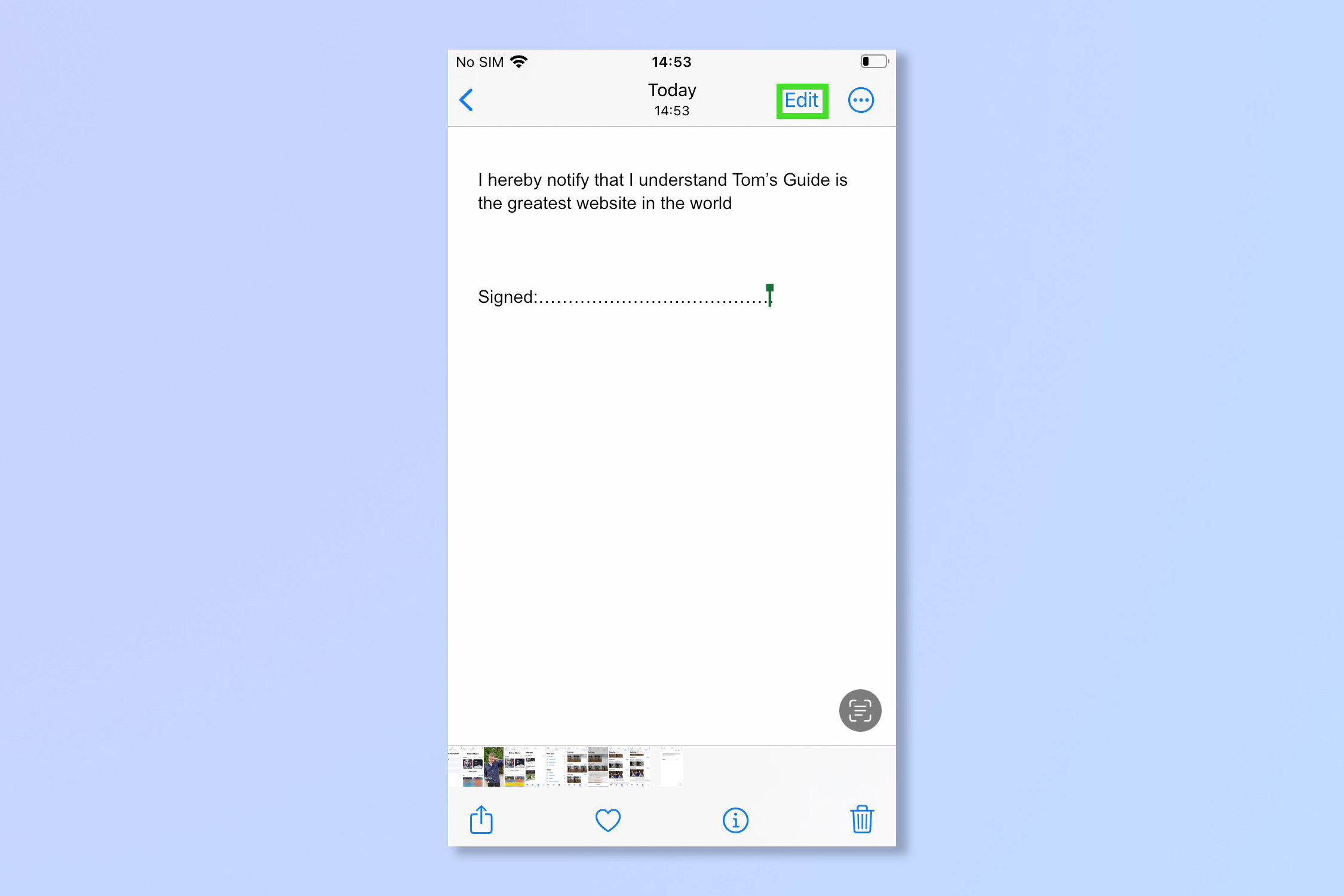 2. Коснитесь символа кончика пера в правом верхнем углу.
2. Коснитесь символа кончика пера в правом верхнем углу.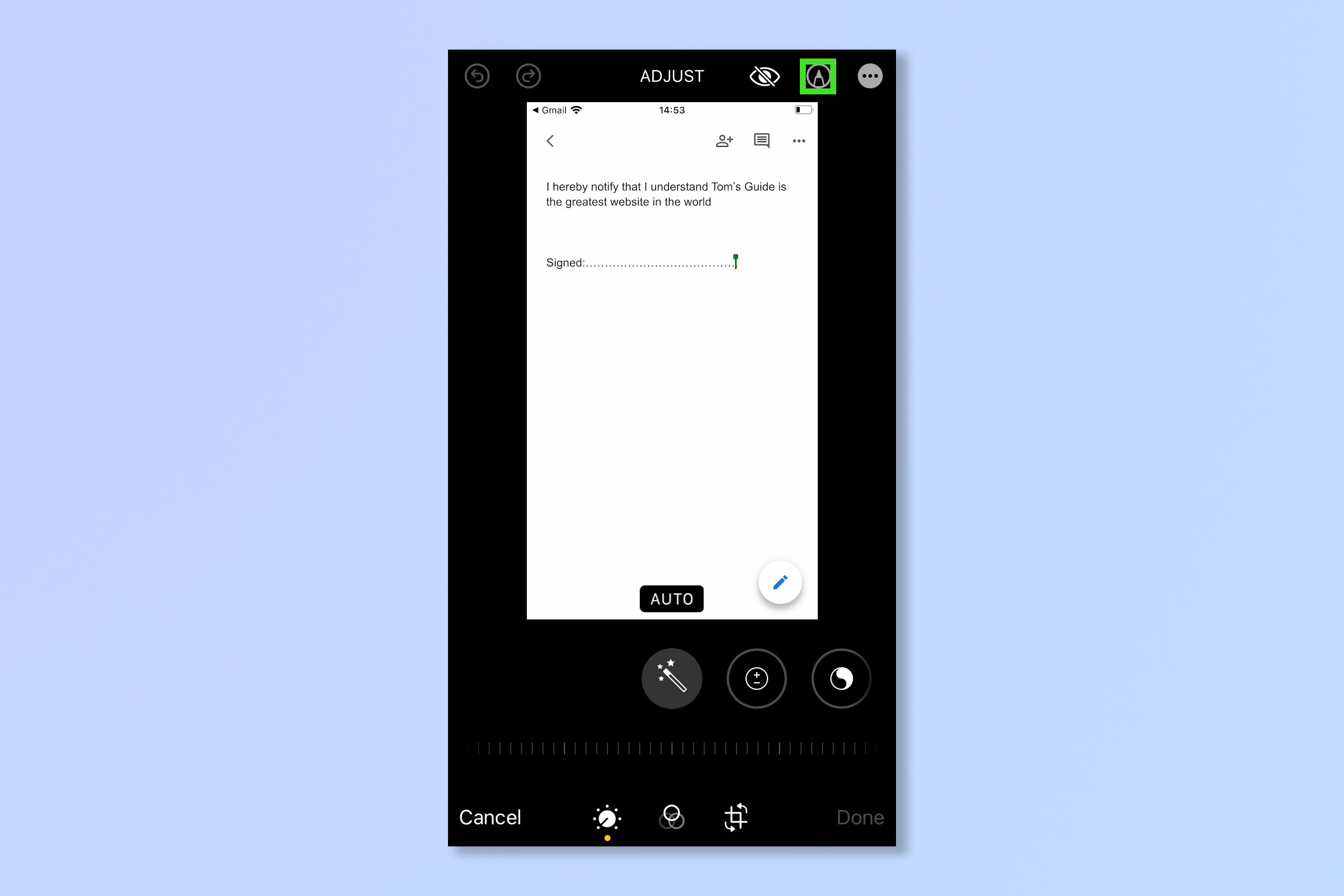 3. Коснитесь символа + в правом нижнем углу, а затем коснитесь Подпись.
3. Коснитесь символа + в правом нижнем углу, а затем коснитесь Подпись.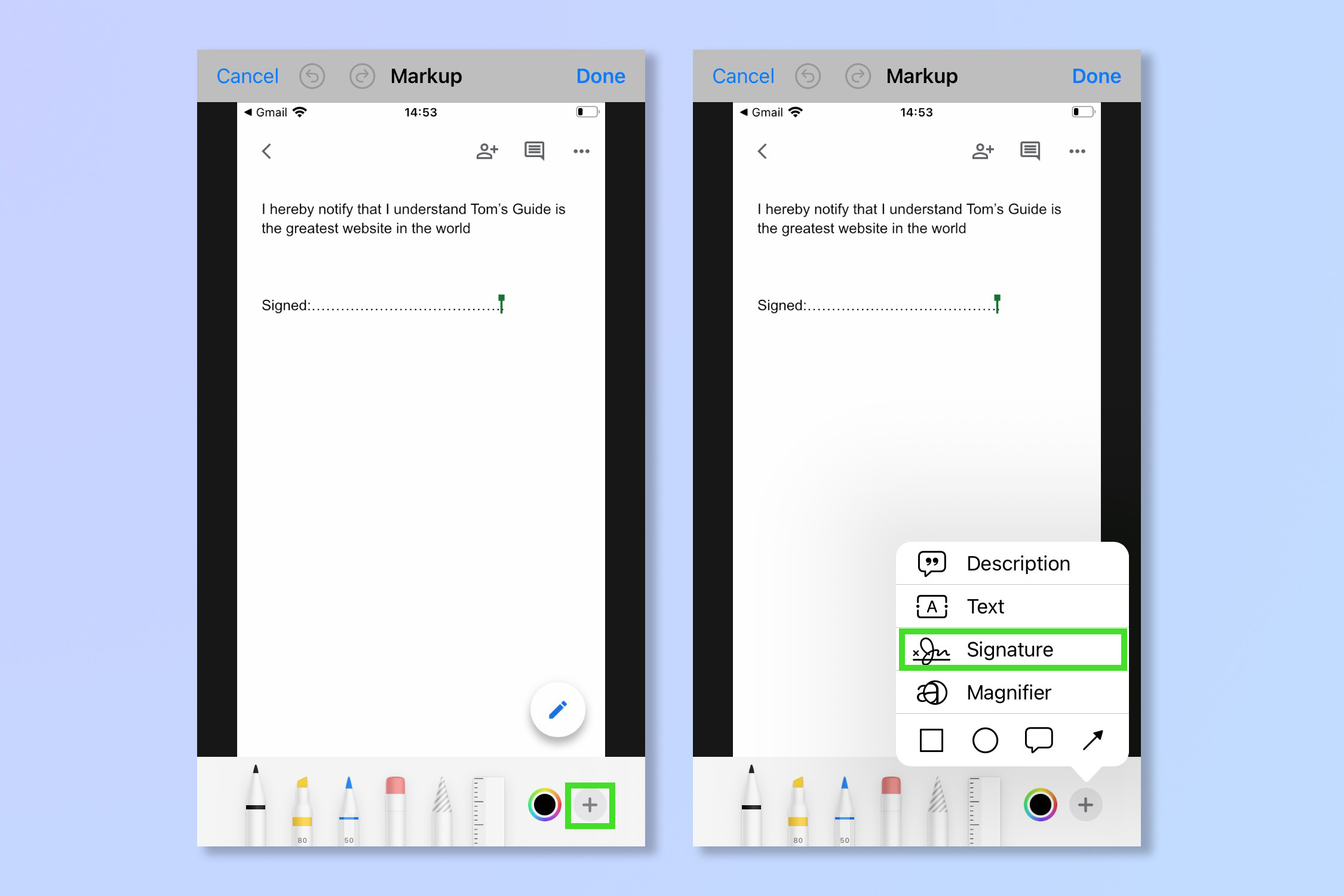 4. Подпишите, затем нажмите «Готово».
4. Подпишите, затем нажмите «Готово».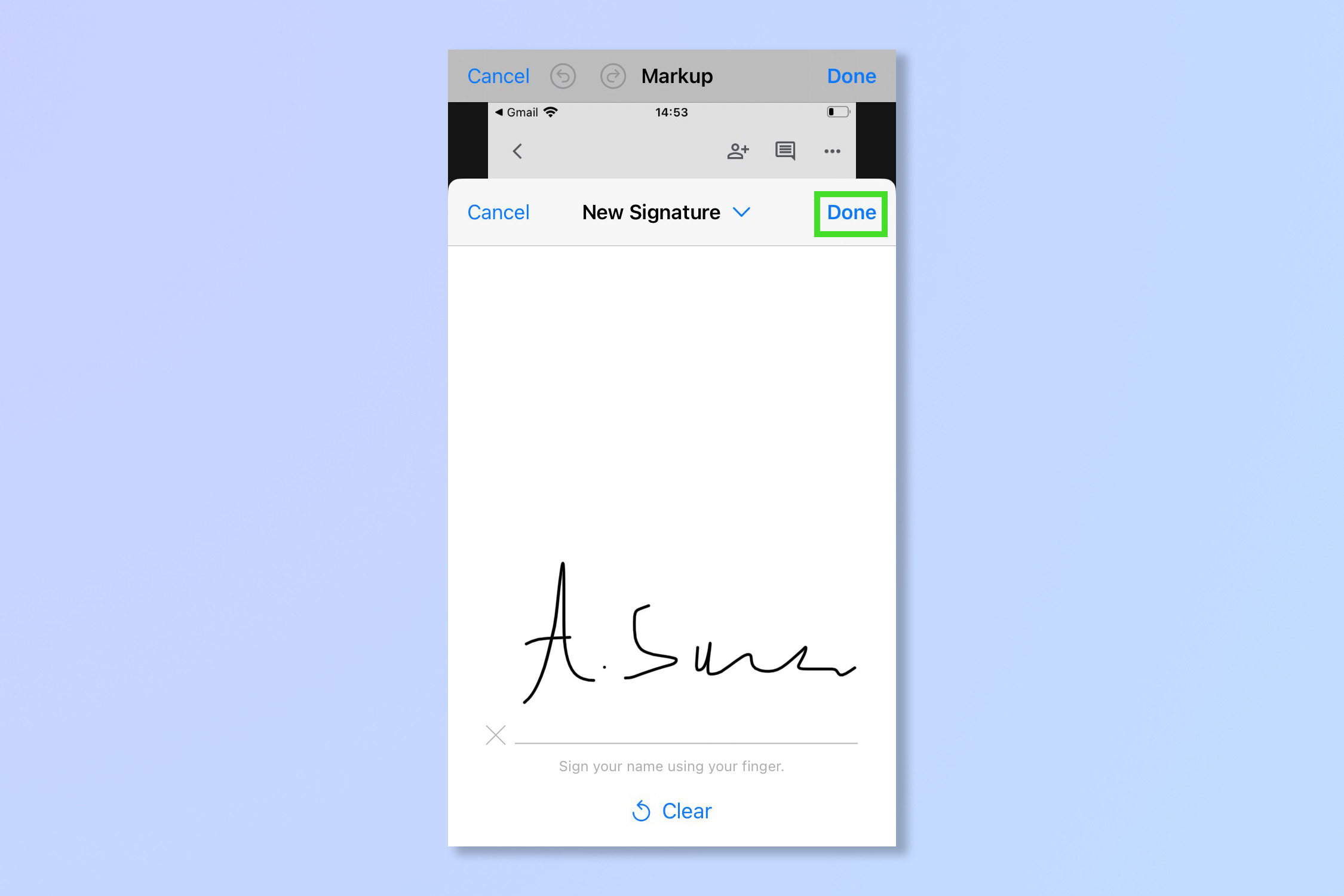 5. Перетащите подпись куда хотите, а затем нажмите «Готово».
5. Перетащите подпись куда хотите, а затем нажмите «Готово».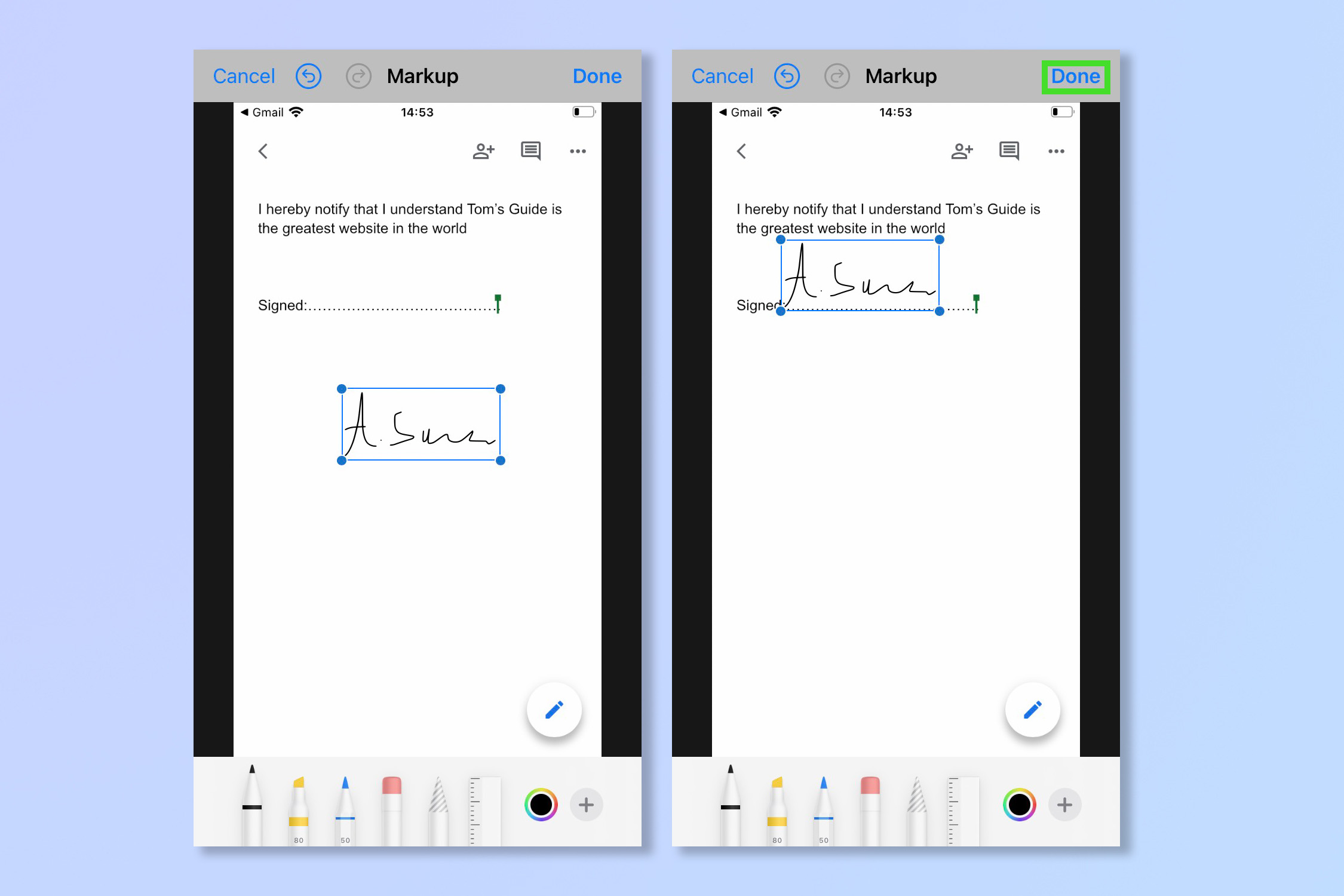 Ну вот! Счастливого подписания. Конечно, всегда сначала читайте мелкий шрифт. Если вы ищете дополнительные руководства для iPhone, вам повезло. Узнайте, как сделать резервную копию вашего iPhone и сохранить эти важные документы. Вы также можете попробовать включить темный режим на iPhone или даже ускорить свой телефон, узнав, как очистить оперативную память на iPhone. Лучшие предложения Apple AirPods Pro 2-го поколения на сегодняшний день.
Ну вот! Счастливого подписания. Конечно, всегда сначала читайте мелкий шрифт. Если вы ищете дополнительные руководства для iPhone, вам повезло. Узнайте, как сделать резервную копию вашего iPhone и сохранить эти важные документы. Вы также можете попробовать включить темный режим на iPhone или даже ускорить свой телефон, узнав, как очистить оперативную память на iPhone. Лучшие предложения Apple AirPods Pro 2-го поколения на сегодняшний день.





